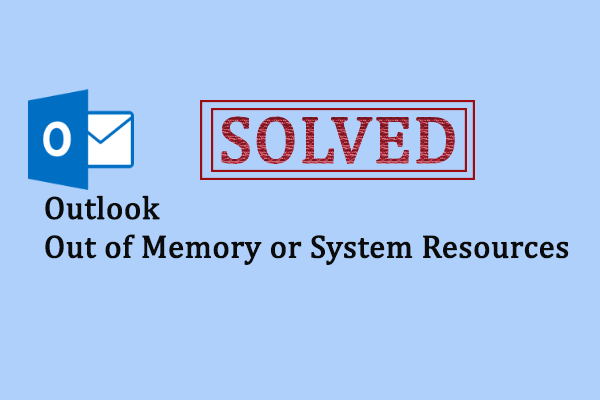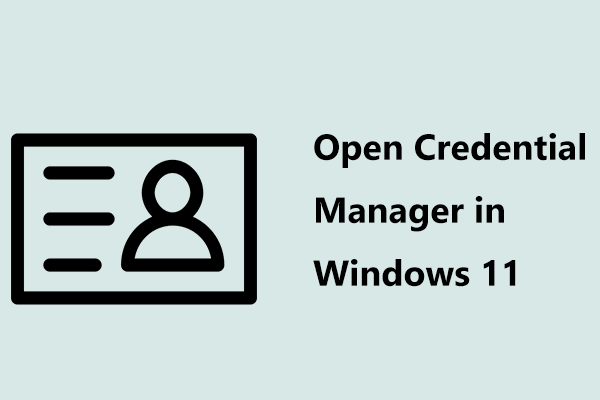6 основных способов устранения BSOD ClipSp.sys в Windows 10/11
Когда вы используете устройство Windows, вы можете столкнуться с синим экраном смерти. Сообщение об ошибке на экране показывает, что причиной появления синего экрана является ClipSp.sys. Не волнуйся. Следуйте решениям на веб-сайте MiniTool, и тогда эта проблема будет легко решена.
ClipSp.sys Синий экран смерти Windows 10/11
Clipsp.sys, также известный как политика системы клиентских лицензий, является частью службы CLIP, которая занимается запросами клиентских лицензий в Windows 10/11. Эта служба позволяет вам копировать и вставлять контент на разные устройства через вашу учетную запись Microsoft.
Иногда вы можете страдать от синего экрана смерти с сообщением об ошибке. SYSTEM_THREAD_EXCEPTION_NOT_HANDLED и имя файла Clipsp.sys. Причины могут быть различными, например, заражение вредоносным ПО, неправильно настроенные драйверы устройств, поврежденные системные файлы, неисправные сторонние программы и многое другое.
В большинстве случаев эту проблему можно решить простой перезагрузкой компьютера, но лучше найти виновника, когда компьютер загружается нормально. Отмечается, что упомянутые ниже решения основаны на загрузочном устройстве.
Как исправить ClipSp.sys Blue в Windows 10/11?
Подготовка: резервное копирование данных с помощью MiniTool ShadowMaker
BSOD ClipSp.sys может помешать нормальной загрузке вашего компьютера и привести к потере данных, поэтому необходимо создать резервную копию важных файлов с помощью надежного стороннего инструмента, такого как MiniTool ShadowMaker. Более того, он также позволяет передавать данные между различными устройствами, такими как служба CLIP.
Это профессиональное программное обеспечение для резервного копирования Windows, предназначенное для предоставления простых и удобных решений для защиты ваших данных. Поддерживается резервное копирование нескольких элементов, включая файлы, папки, системы, разделы и диски. Теперь позвольте мне показать вам, как создать резервную копию ваших данных с помощью этого инструмента:
Шаг 1. Запустите MiniTool ShadowMaker.
Пробная версия MiniTool ShadowMakerНажмите, чтобы загрузить100% чисто и безопасно
Шаг 2. В Резервное копирование странице, нажмите ИСТОЧНИК чтобы выбрать элементы, резервную копию которых хотите создать. Идти к МЕСТО НАЗНАЧЕНИЯа затем вы можете выбрать путь хранения для задачи.
Шаг 3. Нажмите Резервное копирование сейчас чтобы начать процесс сразу.

Исправление 1: удалить неисправное программное обеспечение
Если вы столкнулись с BSOD ClipSp.sys после установки определенного программного обеспечения, его удаление может помочь. Для этого:
Шаг 1. Открыть Панель управления.
Шаг 2. Нажмите Программы > ударил Удаление программы и тогда вы сможете установить все программы на свой компьютер.
Шаг 3. Щелкните правой кнопкой мыши программу, которую хотите удалить> нажмите Удалить > подтвердите эту операцию > следуйте инструкциям на экране, чтобы завершить процесс.
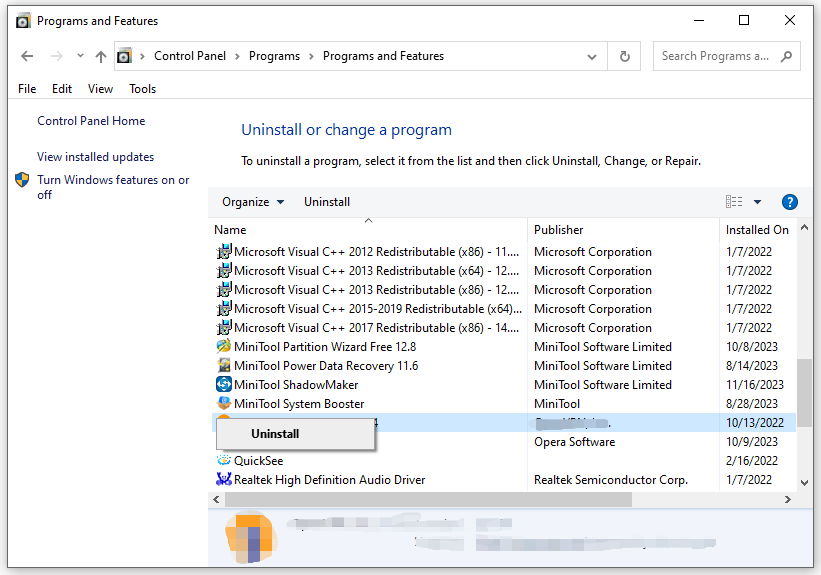
Исправление 2: восстановить поврежденные системные файлы
Повреждение системных файлов является еще одной причиной BSOD ClipSp.sys в Windows 10/11. В этом случае вы можете запустить SFC и DISM последовательно, чтобы обнаружить и восстановить поврежденные системные файлы. Для этого:
Шаг 1. Запустите повышенную версию Командная строка.
Шаг 2. В командном окне введите СФЦ /сканноу и ударил Входить.
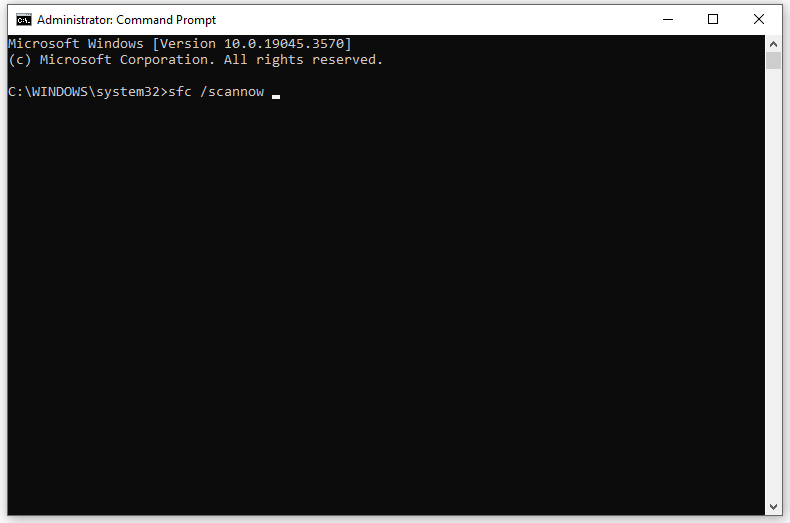
Шаг 3. После завершения перезагрузите компьютер > запустите. Командная строка от имени администратора > введите следующую команду и нажмите Входить.
DISM/Online/Cleanup-Image/RestoreHealth
Шаг 4. Перезагрузите компьютер, когда процесс достигнет 100%.
Исправление 3. Запустите сканирование на наличие вредоносных программ.
Вредоносное ПО и вирусное заражение также могут вызвать некоторые системные проблемы, включая BSOD ClipSp.sys в Windows 10/11. В этом случае вы можете запустить глубокое сканирование с помощью Защитника Windows. Для этого:
Шаг 1. Нажмите Победить + я открыть Настройки Windows 10.
Шаг 2. Перейти к Обновление и безопасность > Безопасность Windows > Защита от вирусов и угроз.
Шаг 3. Нажмите Параметры сканирования и тогда вам доступны 4 варианта: Полное сканирование, Быстрое сканирование, Выборочная проверкаи Автономное сканирование Microsoft Defender.
Шаг 4. Отметьте галочкой Полное сканирование и ударил Сканировать сейчас чтобы начать процесс.
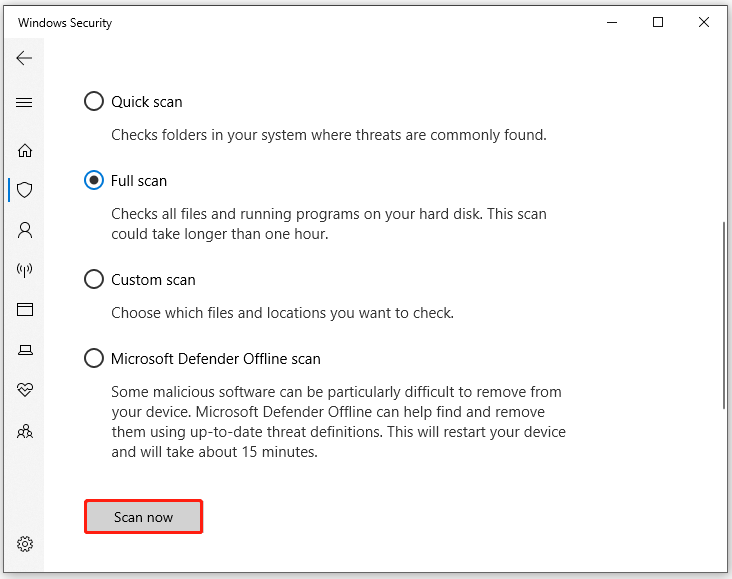
Исправление 4: проверьте свое оборудование
Убедитесь, что ваши аппаратные компоненты целы и надежно подключены. Если вы подозреваете, что имеется неисправный компонент, вы проверяете его состояние через диспетчер устройств и устраняете неполадки там.
Шаг 1. Нажмите Победить + р открыть Бегать диалог.
Шаг 2. Введите devmgmt.msc и ударил Входить открыть Диспетчер устройств.
Шаг 3. В Диспетчер устройств, вы можете просмотреть список оборудования, подключенного к вашему компьютеру. Проверьте, есть ли рядом с устройством желтый восклицательный значок. Если да, щелкните правой кнопкой мыши устройство и выберите Обновить драйвер или Устранение неполадок.

Исправление 5: проверьте наличие обновлений Windows
Если вы не обновляете Windows в течение длительного времени, рассмотрите возможность своевременного обновления Windows до последней версии. Для этого:
Шаг 1. Нажмите Победить + я открыть Настройки и пойти в Обновление и безопасность.
Шаг 2. В Центр обновления Windows раздел, нажмите на Проверьте наличие обновлений. Когда система завершит загрузку обновлений, перезагрузите компьютер.
Исправление 6: перезагрузить этот компьютер
Если не удалось исправить BSOD ClipSp.sys в Windows 11/10, последним средством является перезагрузка компьютера. Вот как это сделать:
Шаг 1. Открыть Настройки Windows.
Шаг 2. Перейти к Обновление и безопасность > Восстановление > Начать под Перезагрузить этот компьютер.
Шаг 3. Выберите из Сохранить мои файлы & Удалить все а затем следуйте инструкциям на экране, чтобы завершить процесс.

Заключительные слова
Вот и все, что касается синего экрана смерти ClipSp.sys. Надеюсь, ваш компьютер будет работать правильно и с минимальным количеством ошибок! Хорошего дня!